今天图老师小编给大家精心推荐个Photoshop给室内美女照片加上淡淡的韩系暖色教程,一起来看看过程究竟如何进行吧!喜欢还请点个赞哦~
【 tulaoshi.com - ps调色教程 】
图片拍摄的非常柔美,颜色也非常淡,不太好调色。处理的时候可以适当微调暗部及高光部分的颜色来慢慢改变图片的颜色,需要自己多尝试。

原图

最终效果

1、ctrl+j 复制一层(习惯)。
2、打开可选颜色对红、黄、青、白、黑进行调色,参数设置如下图,确定后把图层不透明度改为:80%,效果如下图。



相关教程:
Photoshop给室内婚片加上梦幻的韩系淡黄色
Ph图老师otoshop如何打造淡淡的青黄韩系照片
(本文来源于图老师网站,更多请访问http://www.tulaoshi.com)hotoshop打造时尚的韩系青灰色美女照片
Photoshop给美女照片调出韩系青黄色教程
(本文来源于图老师网站,更多请访问http://www.tulaoshi.com)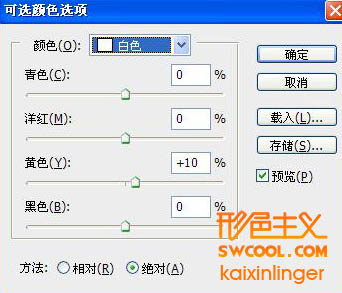
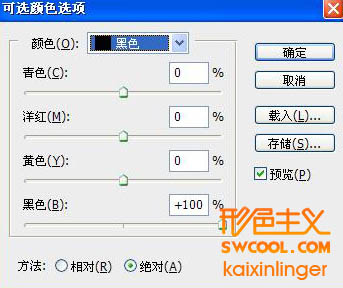

3、观察人物失去了红润色调,调整一下色相/饱和度增加皮肤红润度。

4、对图片暗色提亮,创建曲线调整图层,参数设置如下图,确定后用黑色画笔把人物头部擦出来。
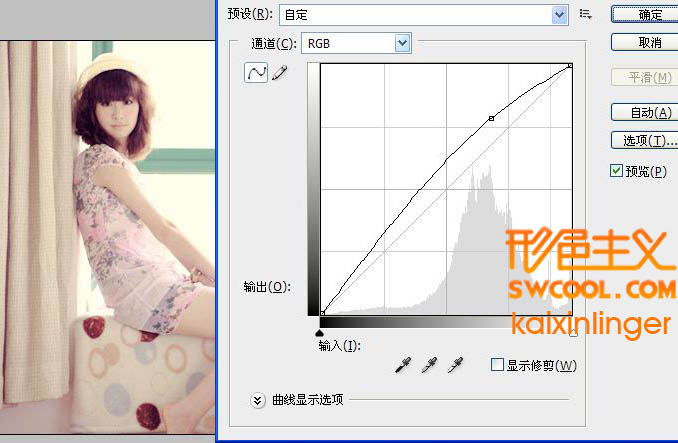
5、创建亮度对比度调整图层,增加图片亮度及对比度,参数设置如下图,确定后把图层不透明度改为:65%,如下图。

相关教程:
Photoshop给室内婚片加上梦幻的韩系淡黄色
PTulaoshi.comhotoshop如何打造淡淡的青黄韩系照片
hotoshop打造时尚的韩系青灰色美女照片
Photoshop给美女照片调出韩系青黄色教程
(本文来源于图老师网站,更多请访问http://www.tulaoshi.com)来源:http://www.tulaoshi.com/n/20160405/2124080.html
看过《Photoshop给室内美女照片加上淡淡的韩系暖色》的人还看了以下文章 更多>>